在数字化时代,文档的无缝传输已成为日常工作和学习中不可或缺的一部分,特别是当您需要将手机上的Word文档快速转移到电脑时,掌握几种高效的方法就显得尤为重要,本文将详细介绍几种实用的传输方式,帮助您轻松实现这一操作。
使用云服务同步
1. Google云端硬盘
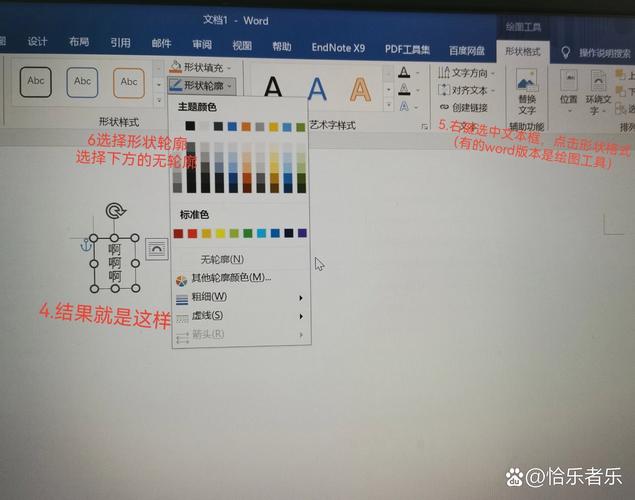
步骤: 在手机上打开Google Drive应用,上传Word文件到云端;然后在电脑上登录同一账号,下载文件即可。
优点: 无需数据线,跨平台支持良好。
缺点: 需要稳定的网络连接,且对免费用户有存储空间限制。
2. OneDrive
步骤: 与Google Drive类似,通过OneDrive移动应用上传文件后,在PC端访问OneDrive网页版或客户端进行下载。
优点: 深度集成于Windows系统,便于管理。
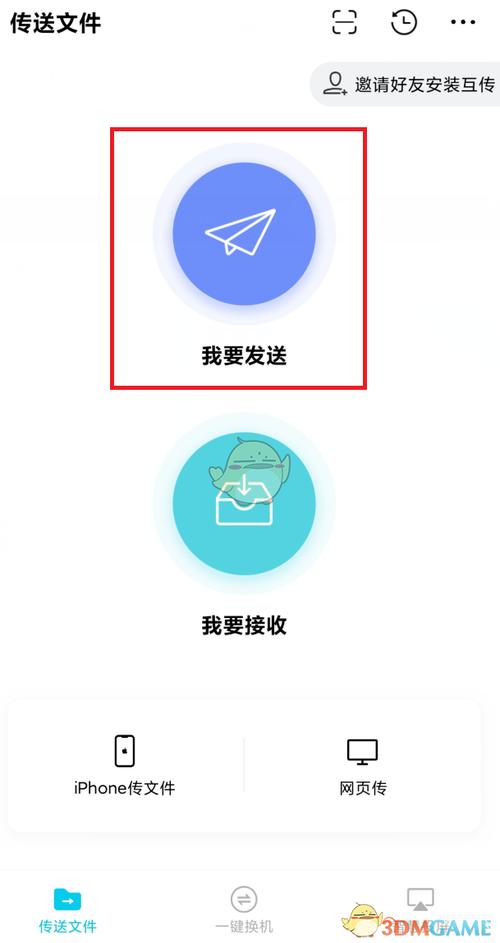
缺点: 同样依赖于网络状况。
3. iCloud(适用于苹果设备)
步骤: 在iPhone/iPad上启用iCloud Drive并上传文件,之后在任何装有iCloud for Windows的Windows电脑或Mac上访问这些文件。
优点: 对于苹果生态系统内的用户来说非常便捷。
缺点: 仅限于苹果用户使用。
利用电子邮件附件发送
步骤: 在手机上打开邮件客户端,撰写新邮件并将Word文档作为附件添加进去,收件人设置为自己的邮箱地址;接着在电脑上登录相同邮箱账号查收邮件并下载附件。

优点: 操作简单直接,几乎人人都会使用。
缺点: 对于大文件可能不太适用,因为很多邮箱服务商对单个附件大小有所限制。
借助第三方软件
1. 微信/QQ等即时通讯工具
步骤: 通过手机端的应用程序将Word文件以消息形式发送给自己或者好友,随后在电脑上登录相应账号接收文件。
优点: 方便快捷,适合小体积文件分享。
缺点: 安全性较低,不适合敏感信息传递。
2. AirDroid
步骤: 首先在手机和电脑上分别安装AirDroid应用程序;然后按照提示完成配对设置;最后选择“文件传输”功能来移动Word文档。
优点: 支持无线传输,界面友好易用。
缺点: 初次配置稍显复杂,需确保两台设备处于同一局域网下。
USB数据线直连转移
步骤: 使用原装或兼容的USB线缆将智能手机连接到计算机;根据提示选择正确的模式(如MTP媒体设备);接下来就可以像操作外部硬盘那样浏览手机内存中的文件夹,找到目标Word文档复制粘贴到电脑上指定位置了。
优点: 不需要依赖任何外部服务,速度快且安全可靠。
缺点: 必须拥有合适的连接线材,并且有时候会遇到驱动问题导致无法识别设备。
通过蓝牙传输
步骤: 确保手机与电脑均已开启蓝牙功能并处于可被发现状态;在一方发起搜索请求后找到另一方进行配对;成功建立连接后选择要传输的文件开始发送过程。
优点: 无需物理介质连接,也不受Wi-Fi信号影响。
缺点: 传输速度相对较慢,不适合大型文件传输。
FAQs
Q1: 如果我想保护我的隐私安全,哪种方法最适合我?
A1: 对于注重隐私保护的用户来说,推荐采用USB数据线直接连接的方式,因为它不需要经过第三方服务器处理数据,从而降低了被截获的风险,也可以选择信誉良好的云服务提供商,并确保启用两步验证机制增强账户安全性。
Q2: 我的手机存储空间不足,但又想备份大量Word文档到电脑,该怎么办?
A2: 面对这种情况,最理想的解决方案是利用云存储服务如Google Drive、OneDrive等来进行在线备份,这样不仅可以节省本地空间,还能随时随地访问所需资料,不过需要注意的是,免费版本通常会有容量限制,超出部分可能需要付费升级至更高级别的订阅计划才能继续享受无限量存储服务。
小伙伴们,上文介绍手机上word怎么传电脑的内容,你了解清楚吗?希望对你有所帮助,任何问题可以给我留言,让我们下期再见吧。
内容摘自:https://news.huochengrm.cn/cyzd/10788.html
